CAD的三维旋转如何使用?
溜溜自学 室内设计 2022-10-08 浏览:871
大家好,我是小溜,在CAD的三维中,我们使用旋转命令有时候满足不了我们的要求,我们这时候可以使用三维旋转,可是CAD的三维旋转如何使用呢?其实使用方法很简单,下面我们一起来了解看看吧!
溜溜自学网还为大家准备了“CAD”相关视频教程,快点击查看>>
工具/软件
硬件型号:华为MateBook D 14
系统版本:Windows7
所需软件:CAD2014
方法/步骤
第1步
点击开始绘制。
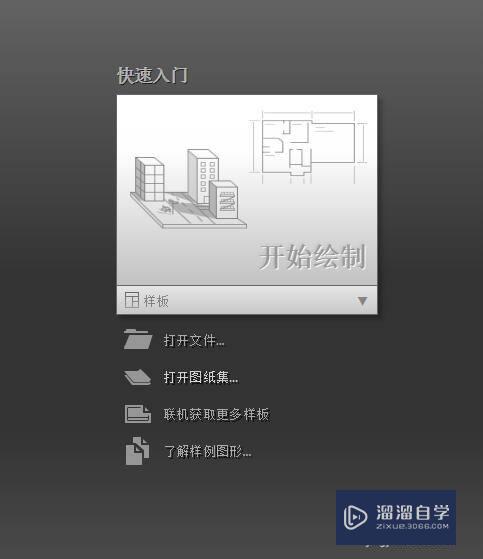
第2步
进入三维建模空间。
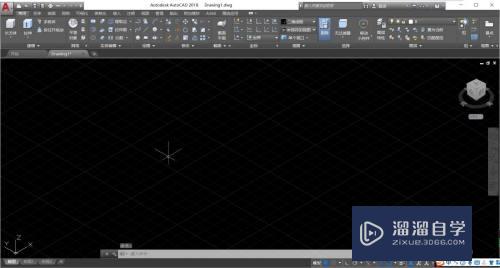
第3步
选择三维旋转。(和二维旋转区别可以参考链接)
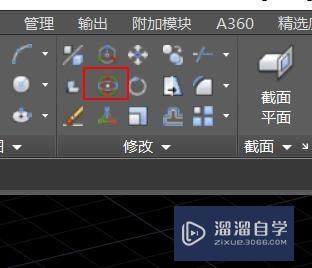
第4步
选择对象。
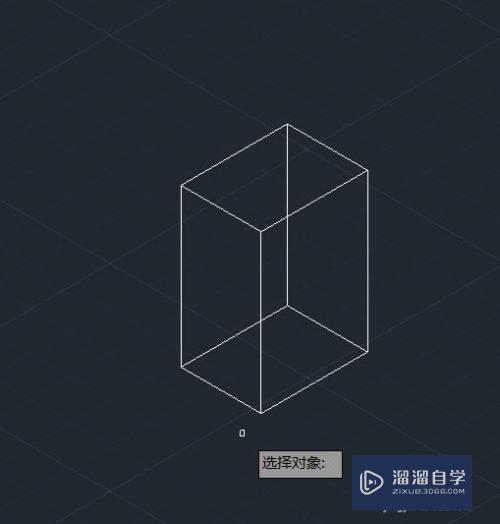
第5步
指定基点。
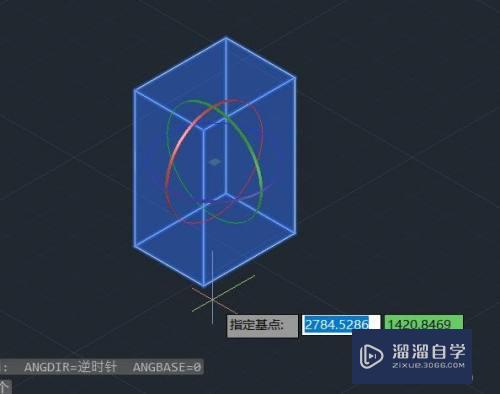
第6步
选择旋转轴,以z轴为选择轴选择蓝色的,以x轴为选择轴选择红色的,以y轴为选择轴选择绿色的,我们选择绿色的为旋转轴。
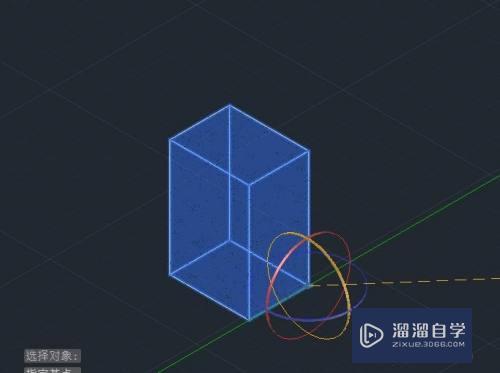
第7步
输入旋转角度。
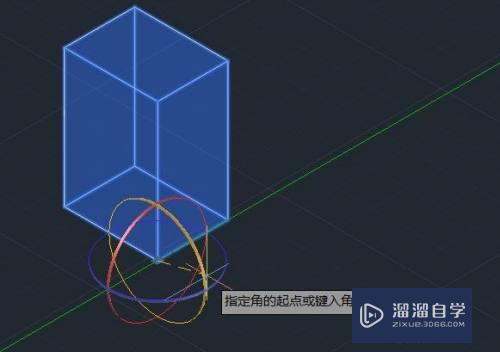
第8步
确定完成旋转。

注意/提示
以上“CAD的三维旋转如何使用?”的内容小溜就介绍到这里,希望小溜今天分享的内容能够帮助小伙伴们解决问题,并且溜溜自学网还有更多关于软件相关内容的介绍,需要的朋友可以到本站来学习哦!
相关文章
距结束 06 天 10 : 21 : 49
距结束 01 天 22 : 21 : 49
首页









